카카오톡 프로필 동영상 30초 만에 올리는 방법
안녕하세요, 짱우이야기입니다. 오늘은 카카오톡 프로필 동영상을 설정하는 방법에 대해서 알아보도록 하겠습니다.
카카오톡 친구 목록을 둘러보다 보면 종종 친구 프로필이나 배경에 동영상이 올려져 있는 경우를 볼 수 있습니다. 기존에는 사진만 올리는 것이 가능했지만 카톡 업데이트 이후 동영상도 설정할 수 있도록 변경되었다고 하는데요.
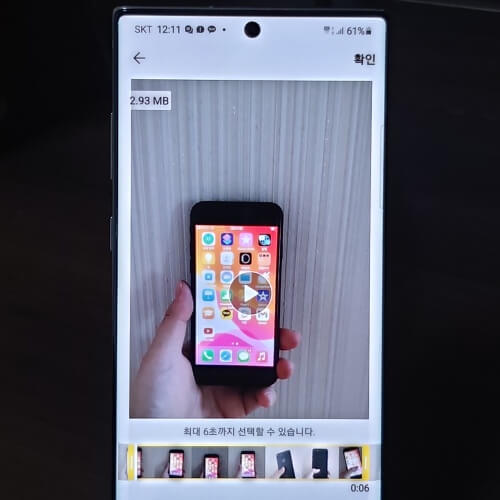
카카오톡 동영상 프로필은 특히 여행이나 기념일같이 특별한 날을 추억하고 싶을 때 설정해 놓으면 좋습니다. 제 친구는 캠프 파이어 영상을 배경으로 올려놨는데 확실히 보는 사람들에게도 깊은 인상을 심어줄 수 있는 거 같습니다.
방법 자체는 일반 사진을 올리는 것과 거의 동일하기 때문에 처음 해보시는 분들도 쉽게 따라 하실 수 있을 겁니다.
카카오톡 프로필 동영상 올리기
카톡 프로필 동영상을 올리는 방법은 크게 2가지로 나눌 수 있습니다.
- 카톡 동영상 프로필 적용하기 (기본)
- 카카오톡 프로필 배경 동영상 설정하기
1. 카톡 동영상 프로필 적용하기 (기본)
첫 번째로 일반 프로필에 동영상을 올리는 방법을 설명드리도록 하겠습니다.
1. 먼저 카카오톡 앱에 들어와 주신 후 좌측 하단의 [사람] 아이콘을 터치해 줍니다.
2. 그러면 아래처럼 친구 목록이 나오게 되는데 여기서 맨 위에 있는 [내 프로필]을 눌러 줍니다.
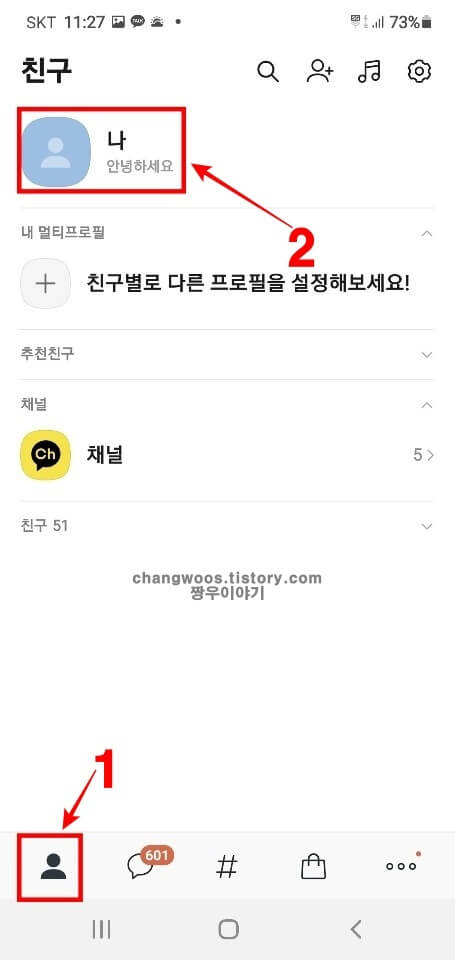
3. 내 프로필에 들어오신 분들은 하단의 [프로필 편집] 목록을 터치해 줍니다.
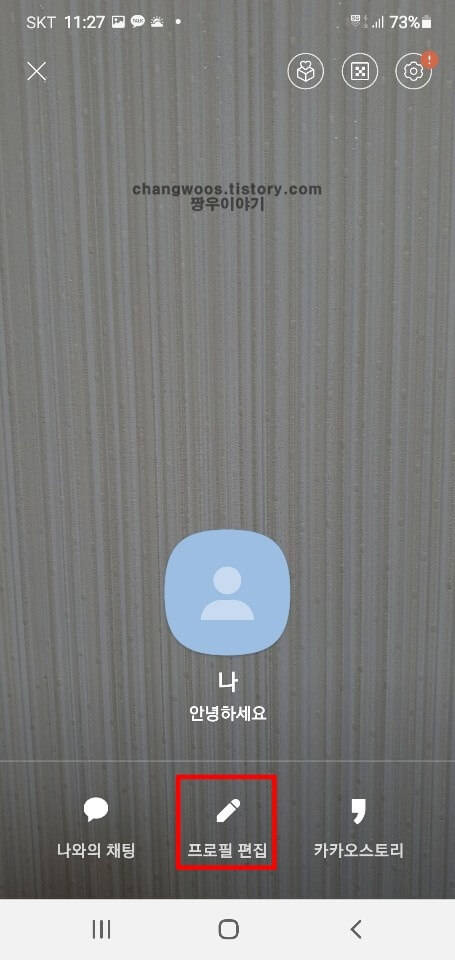
4. [내 프로필 사진]을 눌러 줍니다.
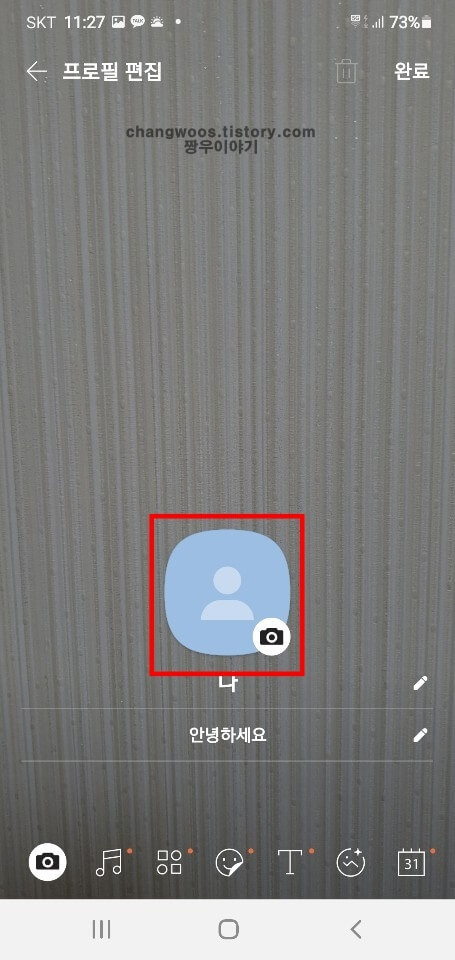
팝업 창이 뜨는 분들은 [앨범에서 사진/동영상 선택] 항목을 터치해 줍니다. 저는 기본 프로필이라 팝업 창이 뜨지 않네요.
5. 앨범에서 프로필에 올리고 싶은 [동영상]을 선택해 줍니다.
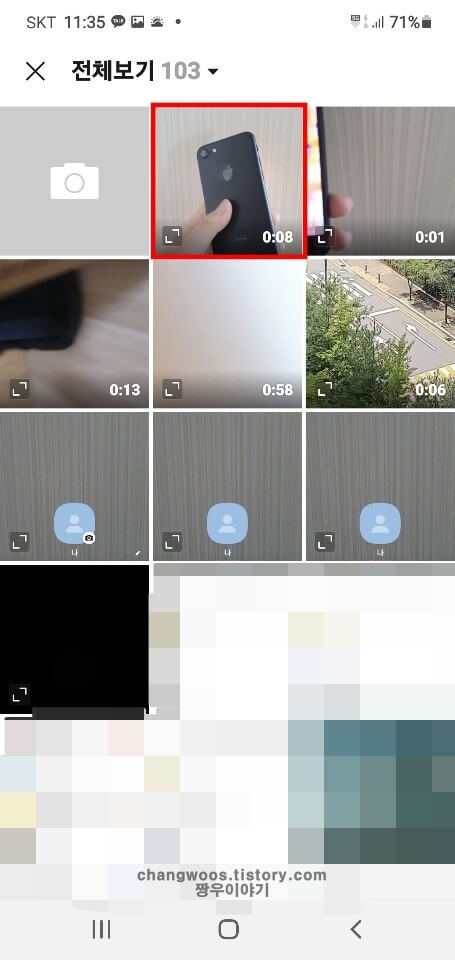
6. 이제 화면의 가장 아래쪽을 보시면 [노란색 박스]가 있는 부분이 보이실 건데요. 이 부분의 범위만큼 영상이 프로필에 나온다고 생각해 주시면 됩니다. 노란색 박스를 이동시켜 영상의 특정 시간대로 이동하는 것이 가능하며, 길이를 늘리거나 줄여서 최대 6초까지 시간을 조절하는 것도 가능합니다. 이제 편집이 완료된 분들은 우측 상단의 [확인] 문구를 터치해 주세요.
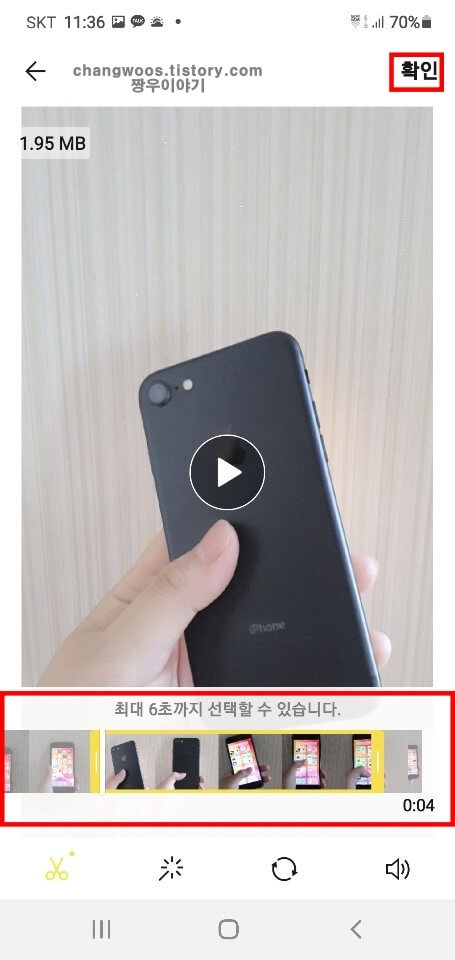
7. 다음으로 [동영상이 재생되지 않을 때 표시되는 이미지]를 하나 선택해 주셔야 합니다. 하단의 이미지 중 가장 마음에 드는 것을 터치해 주세요. 선택이 완료된 분들은 [확인] 문구를 눌러 주시기 바랍니다.
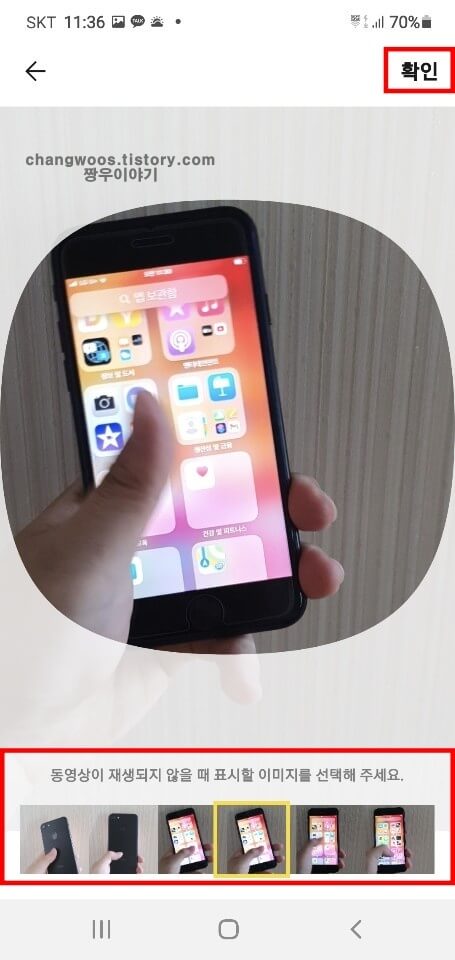
8. 마지막으로 [완료] 문구를 눌러 줍니다. 이제 내 프로필을 보시면 동영상이 재생되는 것을 확인하실 수 있을 겁니다.
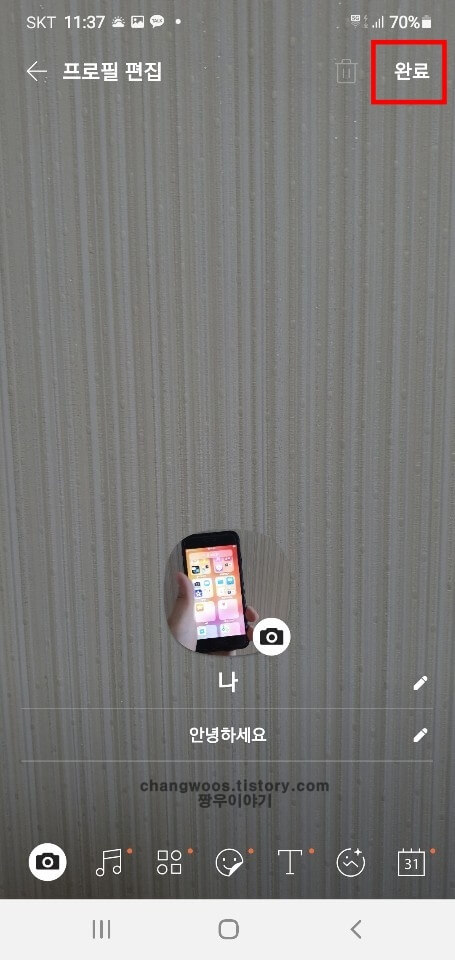
참고로 저는 설명을 위해 원본 영상을 그대로 올렸는데요. 혹시 영상이 마음에 안 들거나 주변 사람들에게 더 멋있게 보이고 싶은 분들은 동영상 편집 프로그램을 이용해 보시기 바랍니다.
2. 카카오톡 프로필 배경 동영상 설정하기
두 번째로 카톡 프로필 배경 동영상을 설정하는 방법을 알려드리려고 합니다. 위에서 설명드린 일반 프로필과 거의 내용이 동일하기 때문에 빠르게 진행해 보겠습니다.
1. 친구 목록 > 내 프로필 > 프로필 편집 순서로 들어오신 후 좌측 하단의 [카메라] 아이콘을 터치해 줍니다.
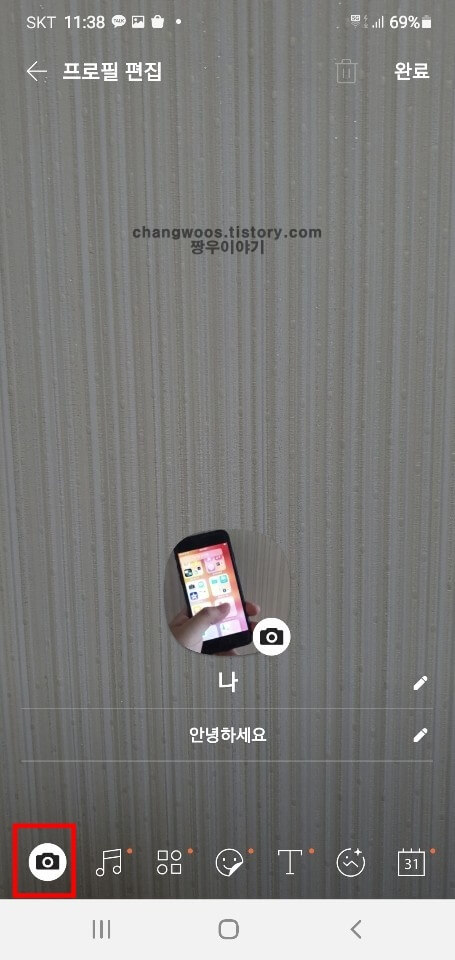
2. 뜨는 팝업 창에서 [앨범에서 사진/동영상 선택] 항목을 눌러 줍니다.
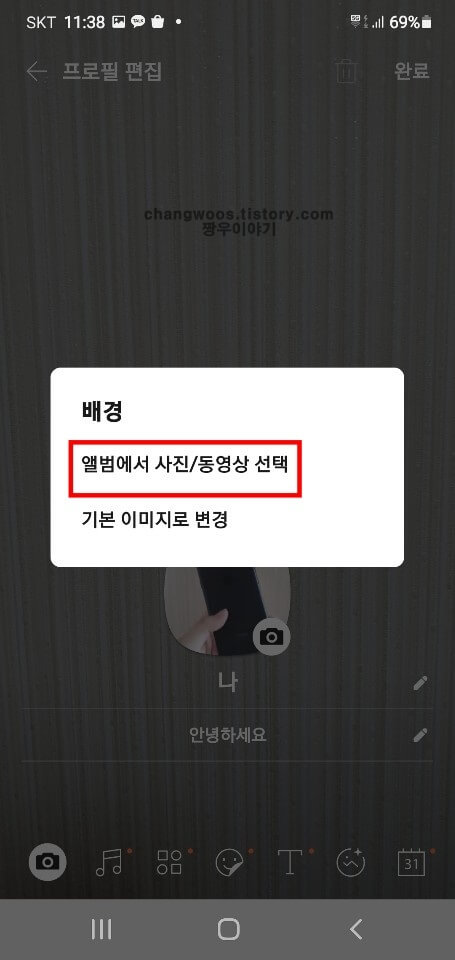
3. 배경으로 설정할 동영상을 선택합니다.
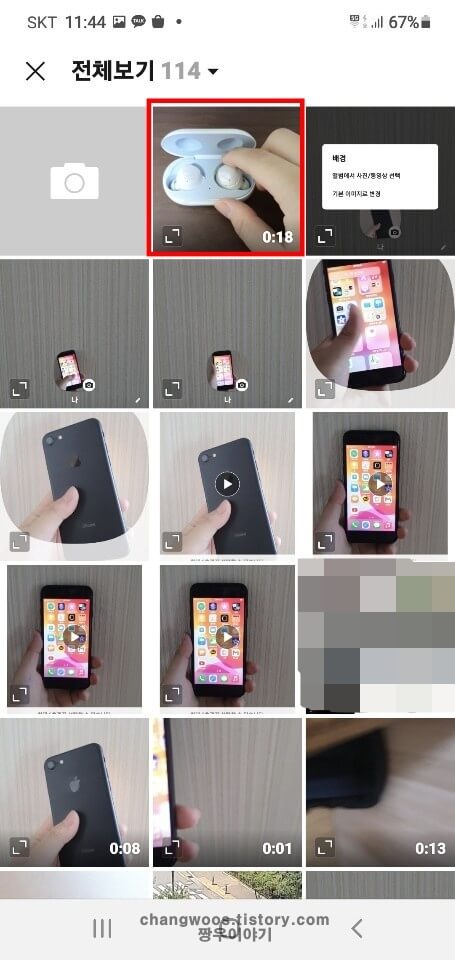
4. 화면 맨 밑에서 노란색 박스의 범위를 조절해 영상 길이를 설정해 주세요. 참고로 일반 프로필과는 다르게 최대 15초까지 선택할 수 있습니다. 이제 설정이 완료된 분들은 확인 문구를 눌러 주세요.
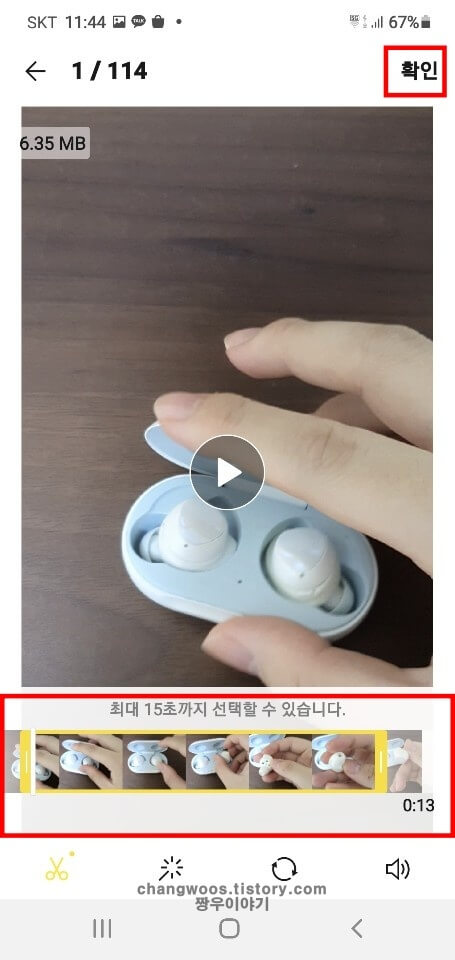
5. 최하단에서 동영상이 안 나올 때 표시할 사진을 하나 선택하신 후 확인 문구를 눌러 줍니다.

6. 완료 문구를 터치해 설정한 내용을 저장해 줍니다.
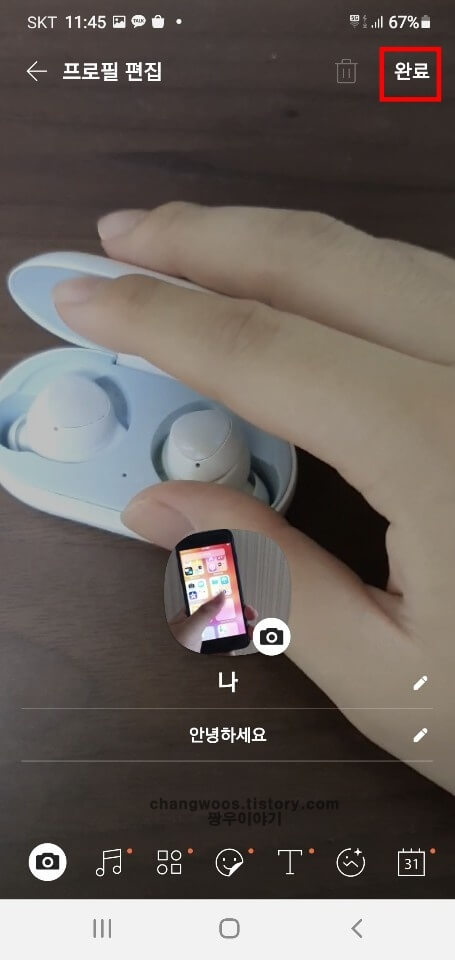
7. 완료 문구를 누르면 동영상이 자동 재생된다는 팝업 창이 뜨게 됩니다. 혹시 와이파이에서만 영상을 자동 재생하고 싶은 분들은 설정하러 가기 문구를 눌러 주시면 될 거 같네요. 저는 항상 재생하기 때문에 [취소] 문구를 누르겠습니다.
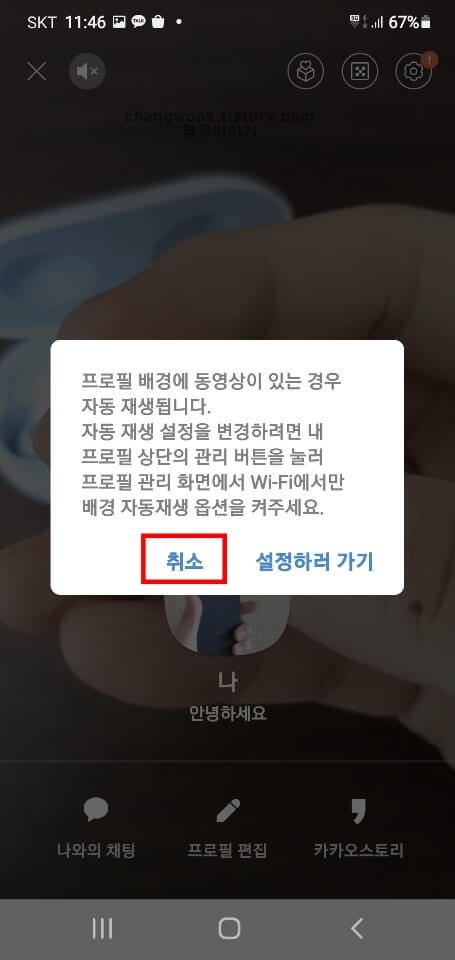
카톡 영상 프로필 완성본
아래에서 일반 프로필과 배경 프로필에 모두 동영상을 설정했을 때 어떤 식으로 보이게 되는지 확인해 보시기 바랍니다.
맺음말
지금까지 카톡 프로필 동영상을 설정하는 2가지 방법에 대해서 알아보았습니다. 저는 설명을 위해서 일반과 배경 모두 설정했지만 난잡해 보일 수 있으니 여러분은 하나만 설정하시는 것을 권장드립니다.





